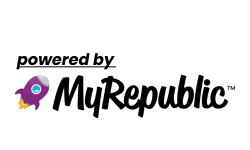JAKARTA, SELULAR.ID – Simak cara menghentikan auto download di aplikasi WhatsApp baik di handphone Android maupun iPhone.
Tidak hanya di handphone Andorid maupun iPhone, cara menghentikan auto download WhatsApp ini juga bisa kalian gunakan di desktop baik windows maupun mac.
Seperti kita ketahui, WhatsApp merupakan aplikasi perpesanan yang dapat membagikan video dan foto.
WhatsApp secara otomatis akan menyimpan atau download file tersebut.
TONTON JUGA:
Tak perlu khawatir, Anda bisa menghentikan auto download di WhatsApp apabila membuat memori HP penuh.
Cara menghentikan auto download di WhatsApp dapat Anda simak di artikel ini.
Baca juga: Pengguna WhatsApp Keluhkan Salah Satu Fitur Aplikasi Buatan Meta
Cara menghentikan auto download di WhatsApp baik di handphone dan desktop cukuplah mudah.
Mematikan unduhan otomatis WhatsApp dapat menyelamatkan Anda dari kehabisan data seluler dan ruang penyimpanan.
Mengutip Guilding Tech, berikut cara menghentikan auto download di WhatsApp.
1. Menghentikan Auto Download di WhatsApp Hp
Di Android
- Buka WhatsApp di smartphone Android Anda dan ketuk menu di pojok kanan.
- Ketuk Pengaturan dari menu tarik-turun.
- Ketuk Penyimpanan dan data di halaman Pengaturan WhatsApp.
- Ketuk opsi dari bagian Unduh otomatis media untuk mengubahnya.
- Ketuk dan hapus centang jenis media yang tidak ingin Anda unduh ke data seluler Anda secara otomatis dan ketuk OK.
- Sekarang, lakukan hal yang sama untuk Wi-Fi dan ketuk OK.
LIHAT JUGA:
Di iPhone
- Luncurkan aplikasi WhatsApp di iPhone Anda dan ketuk tab Pengaturan.
- Pada halaman Pengaturan, ketuk Penyimpanan dan Data.
- Ketuk Foto di bawah bagian Unduh Otomatis Media.
- Sekarang, pilih Tidak Pernah atau Wi-Fi, tergantung pada preferensi Anda untuk mengunduh foto secara otomatis di iPhone Anda. Setelah selesai dengan pengaturan Foto, ketuk panah kembali untuk kembali.
- Sekarang, ketuk Audio.
- Ketuk dan pilih Never atau Wi-Fi untuk audio juga. Setelah selesai, ketuk panah kembali untuk kembali ke WhatsApp. Dan itu saja.
- Setelah selesai, WhatsApp akan berhenti mengunduh secara otomatis untuk semua obrolan, grup, dan saluran.
2. Menghentikan Auto Downlaod di WhatsApp Desktop
Baca juga: Guru Jadi Profesi yang Paling Banyak Gunakan Pinjol